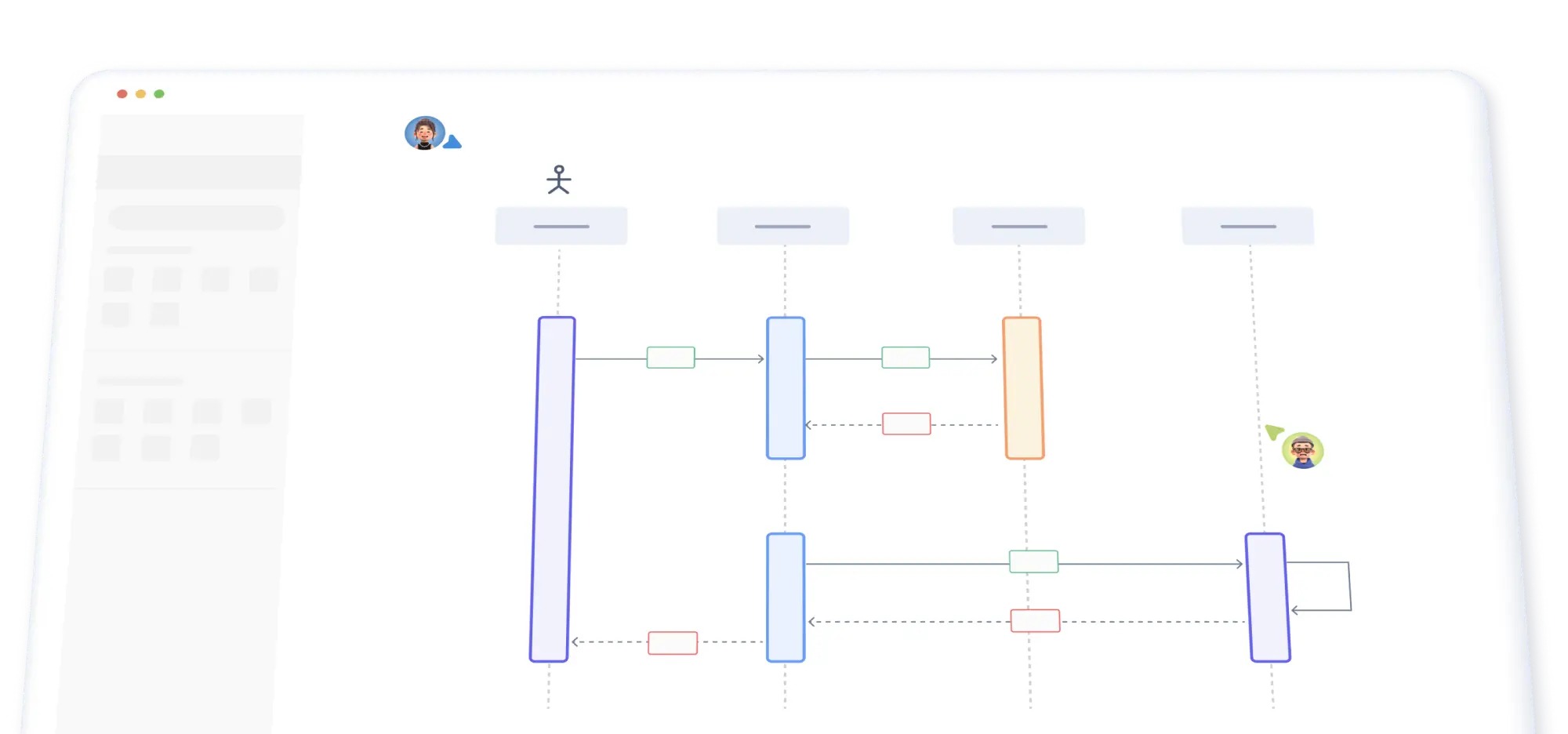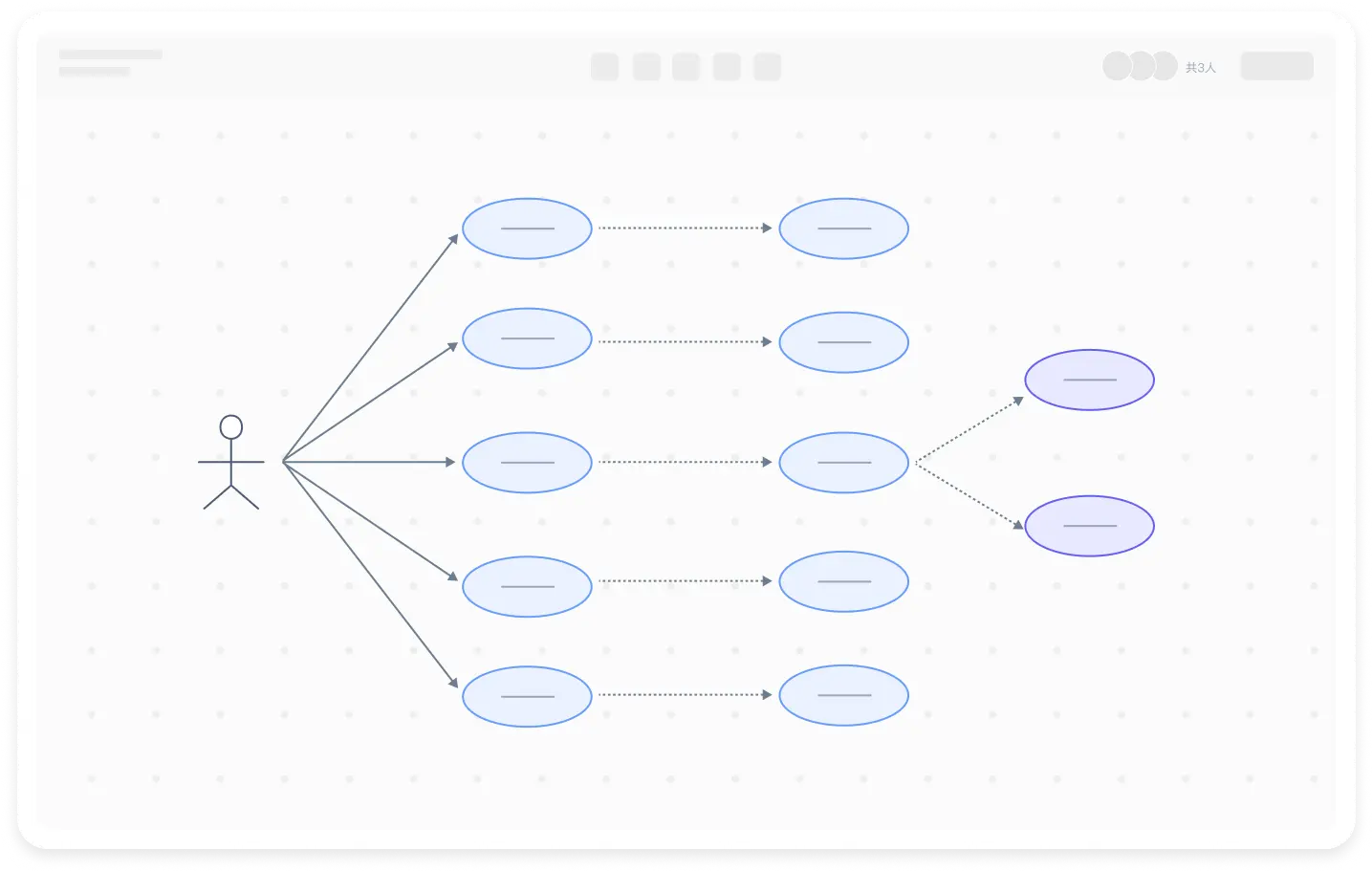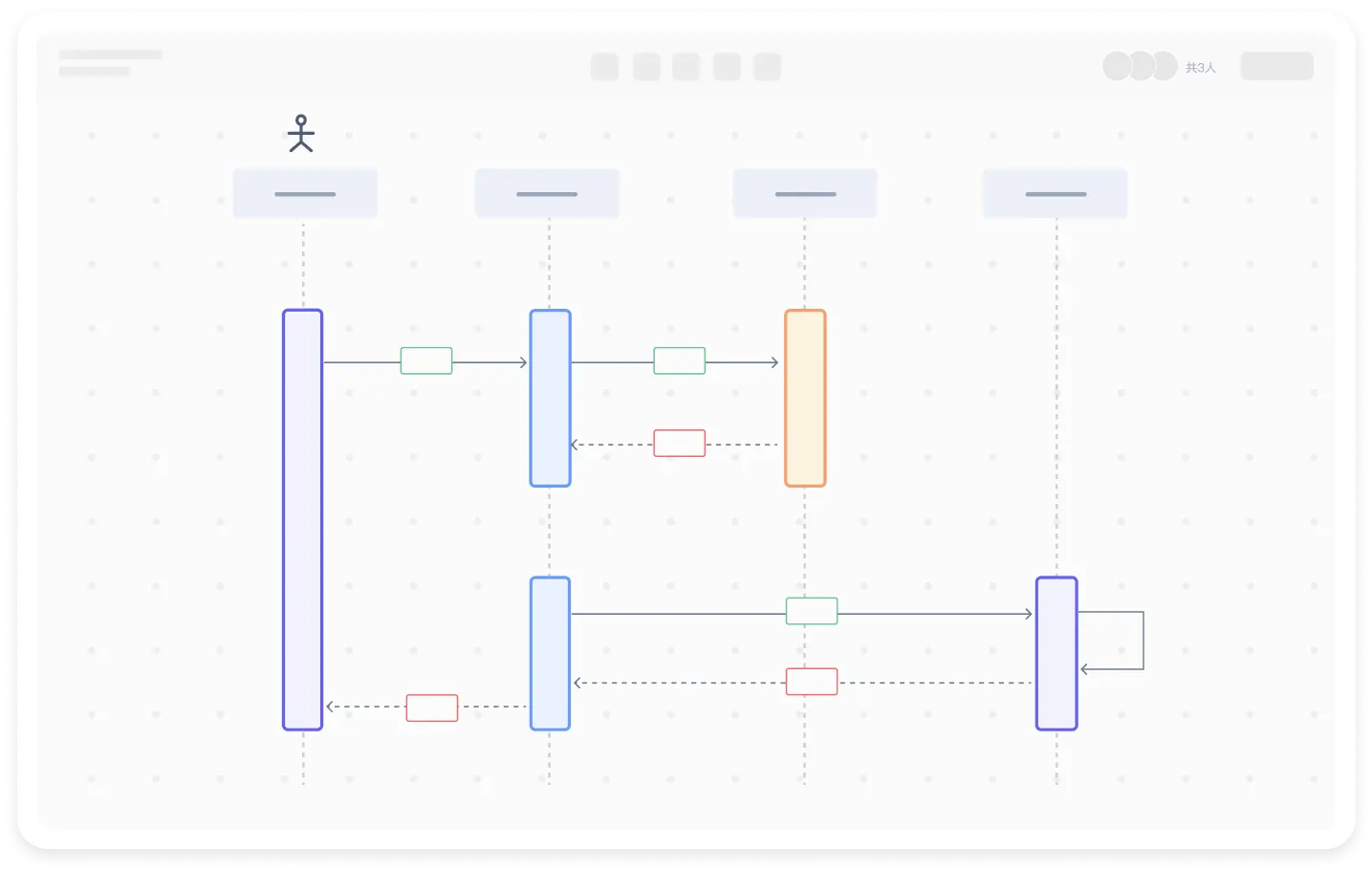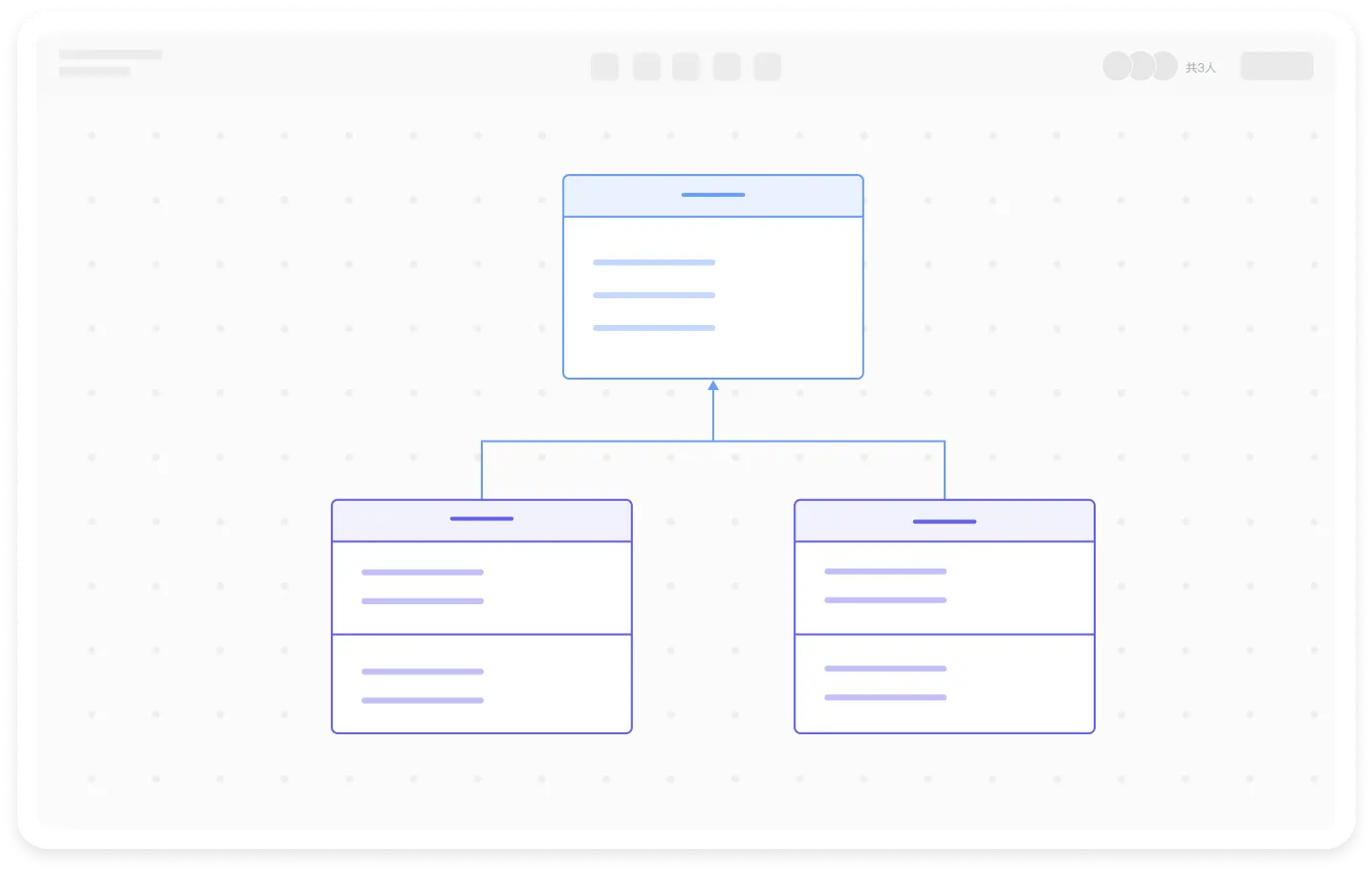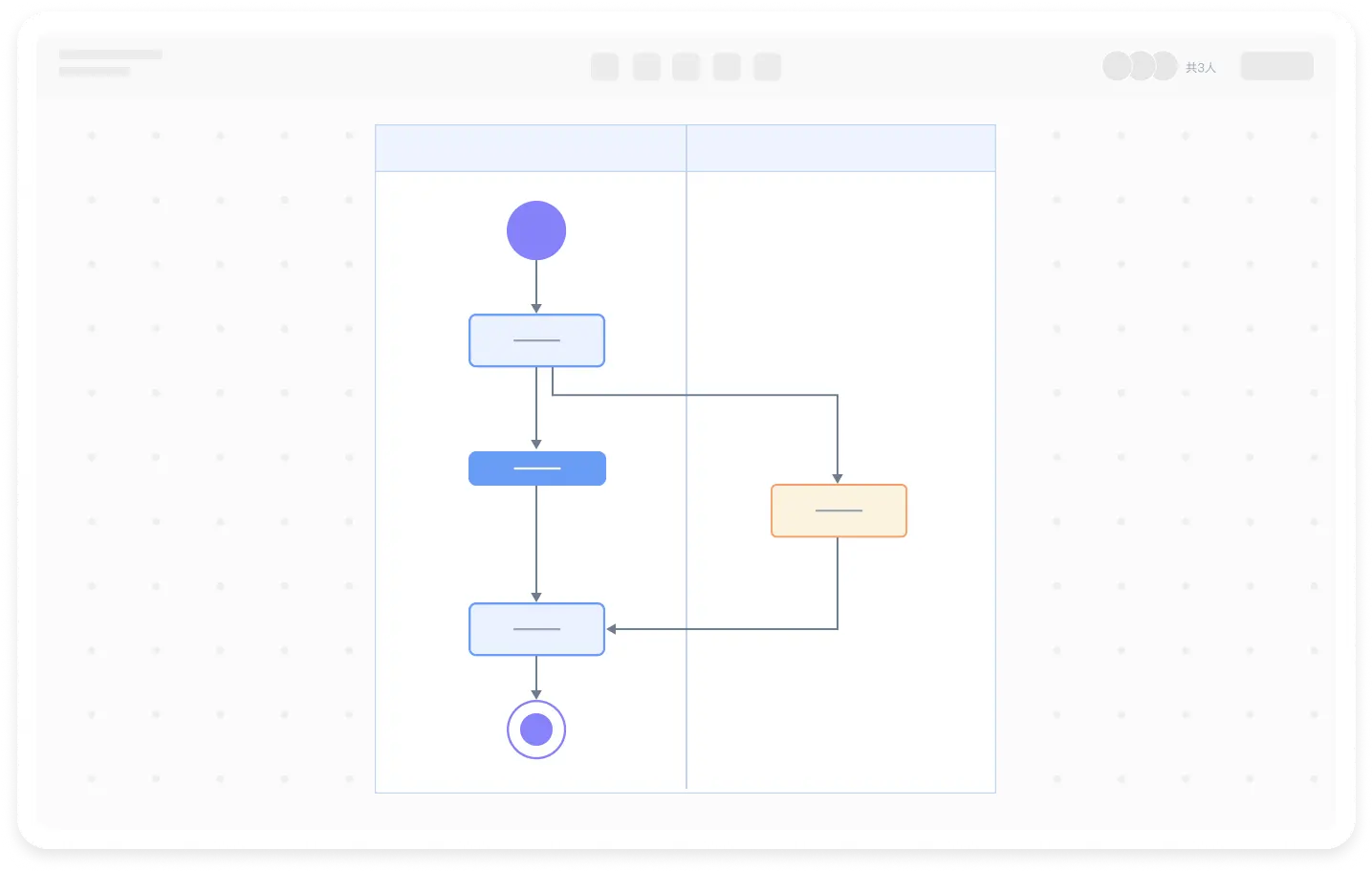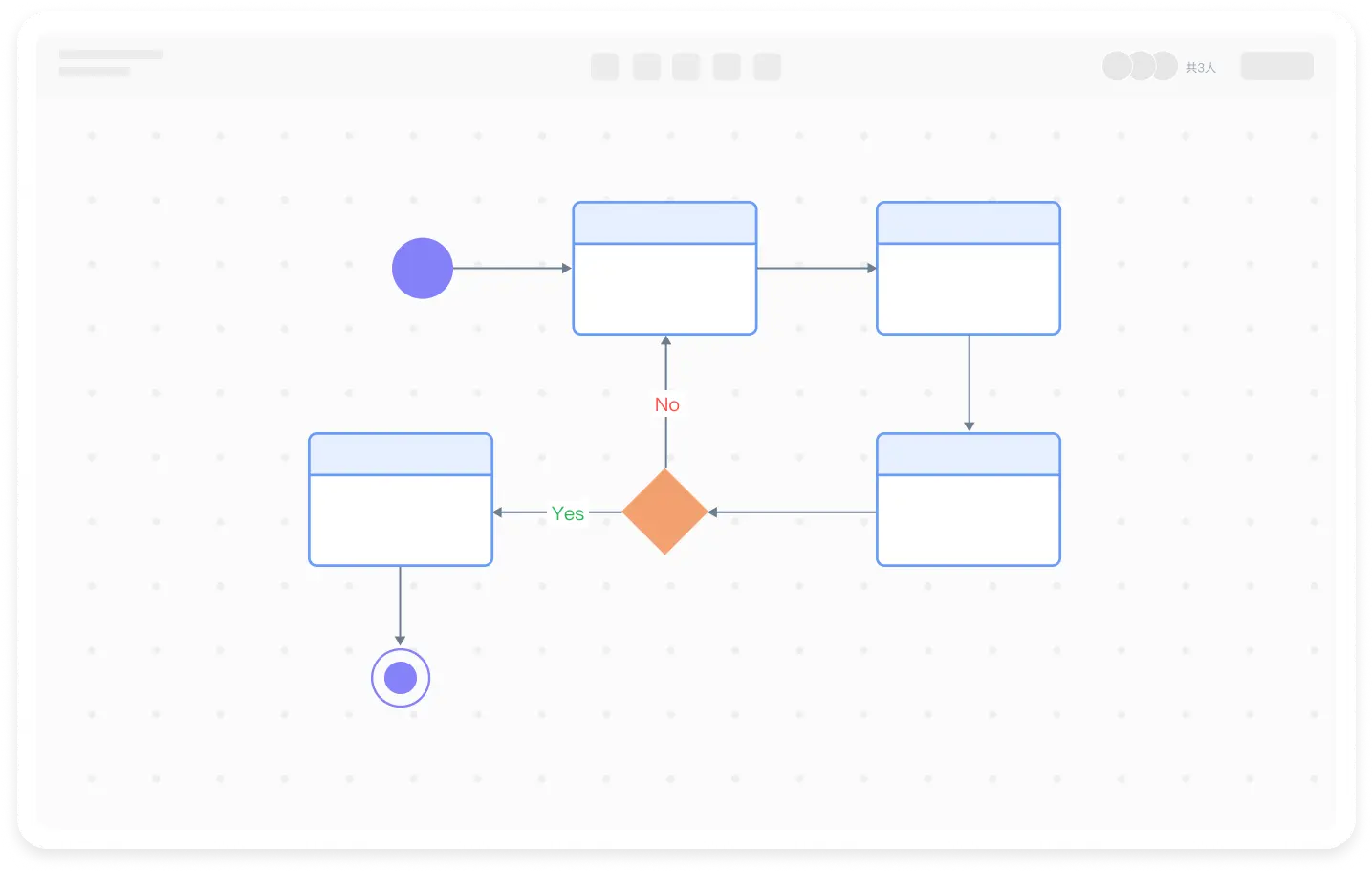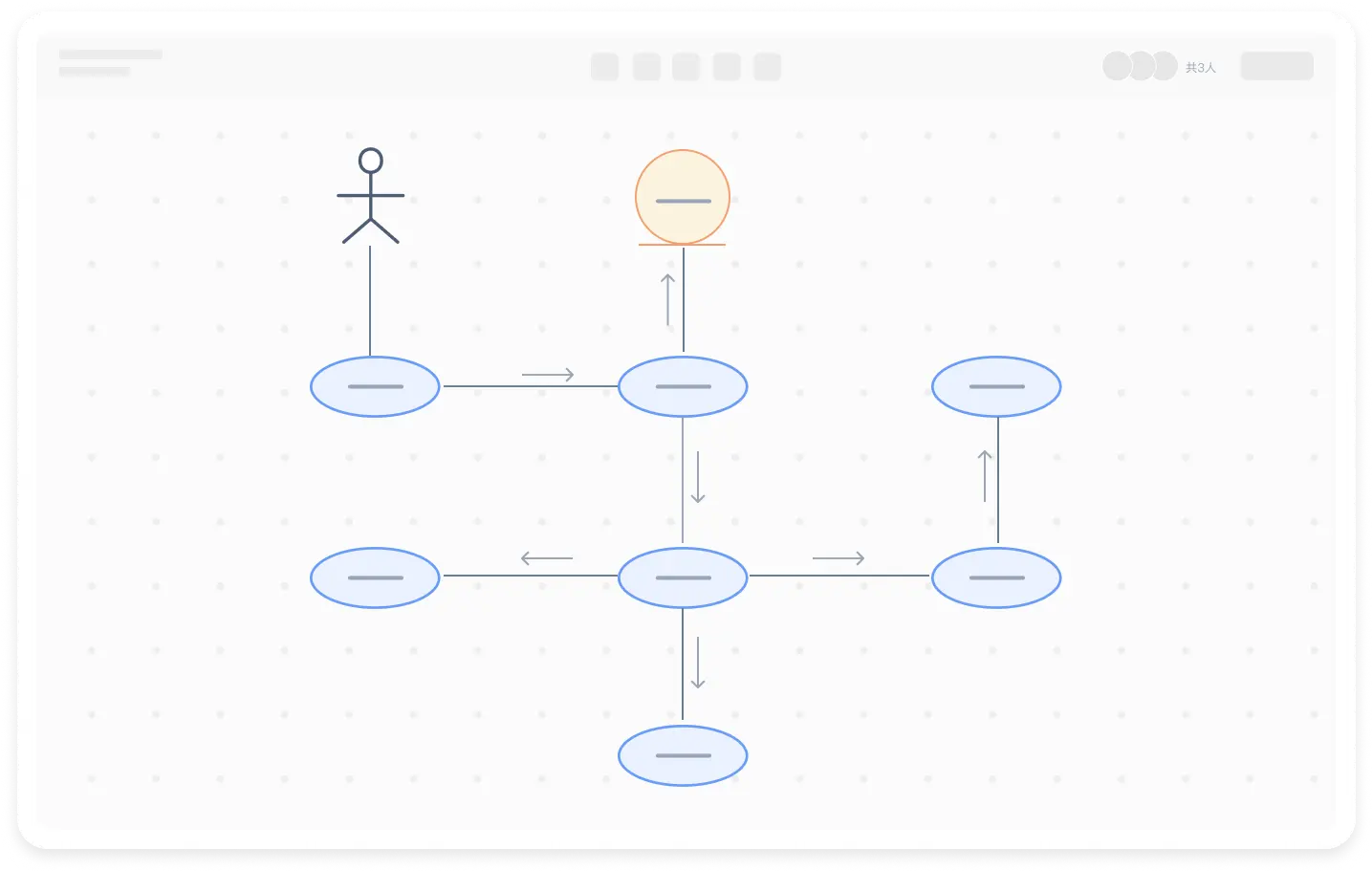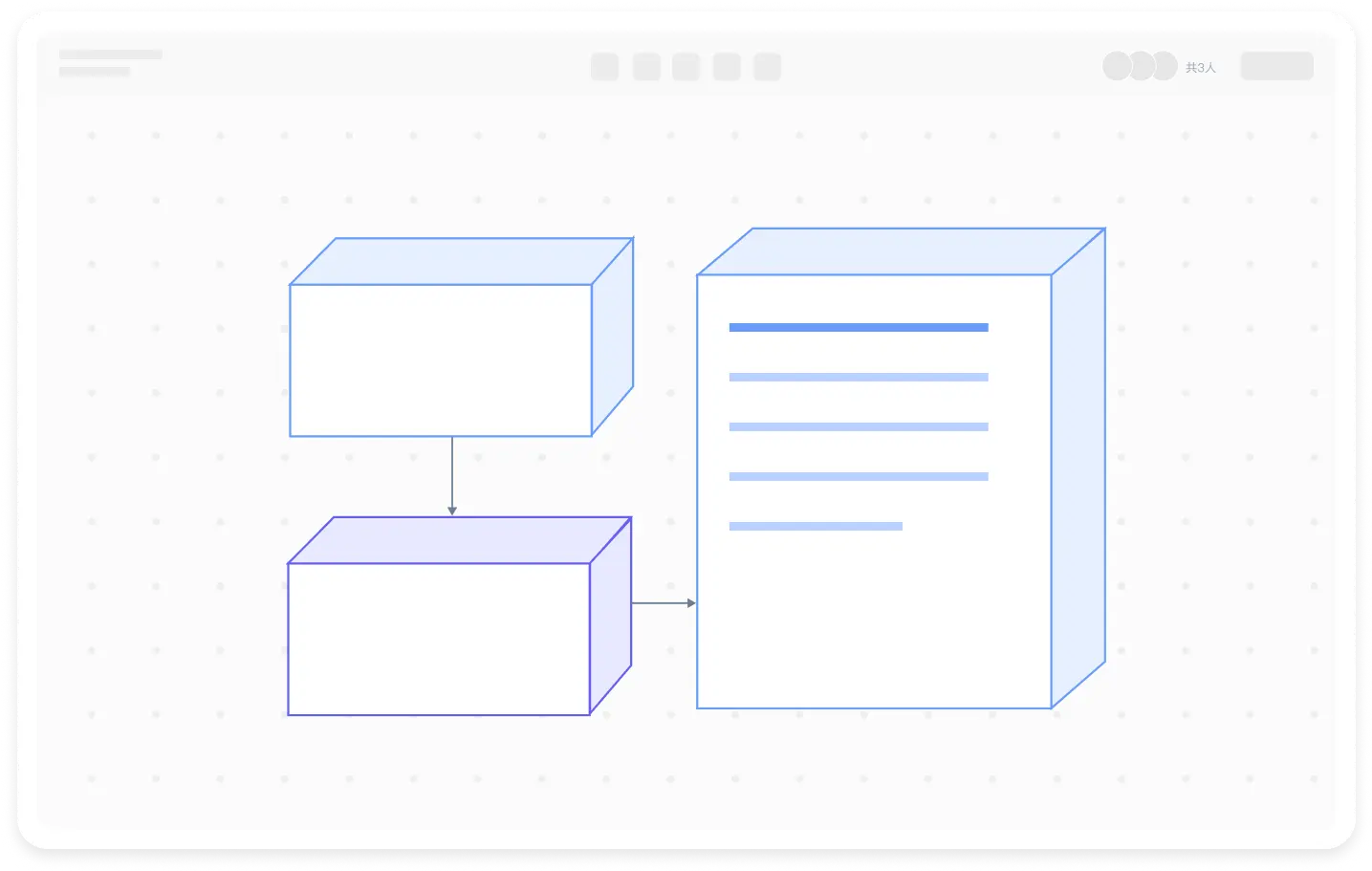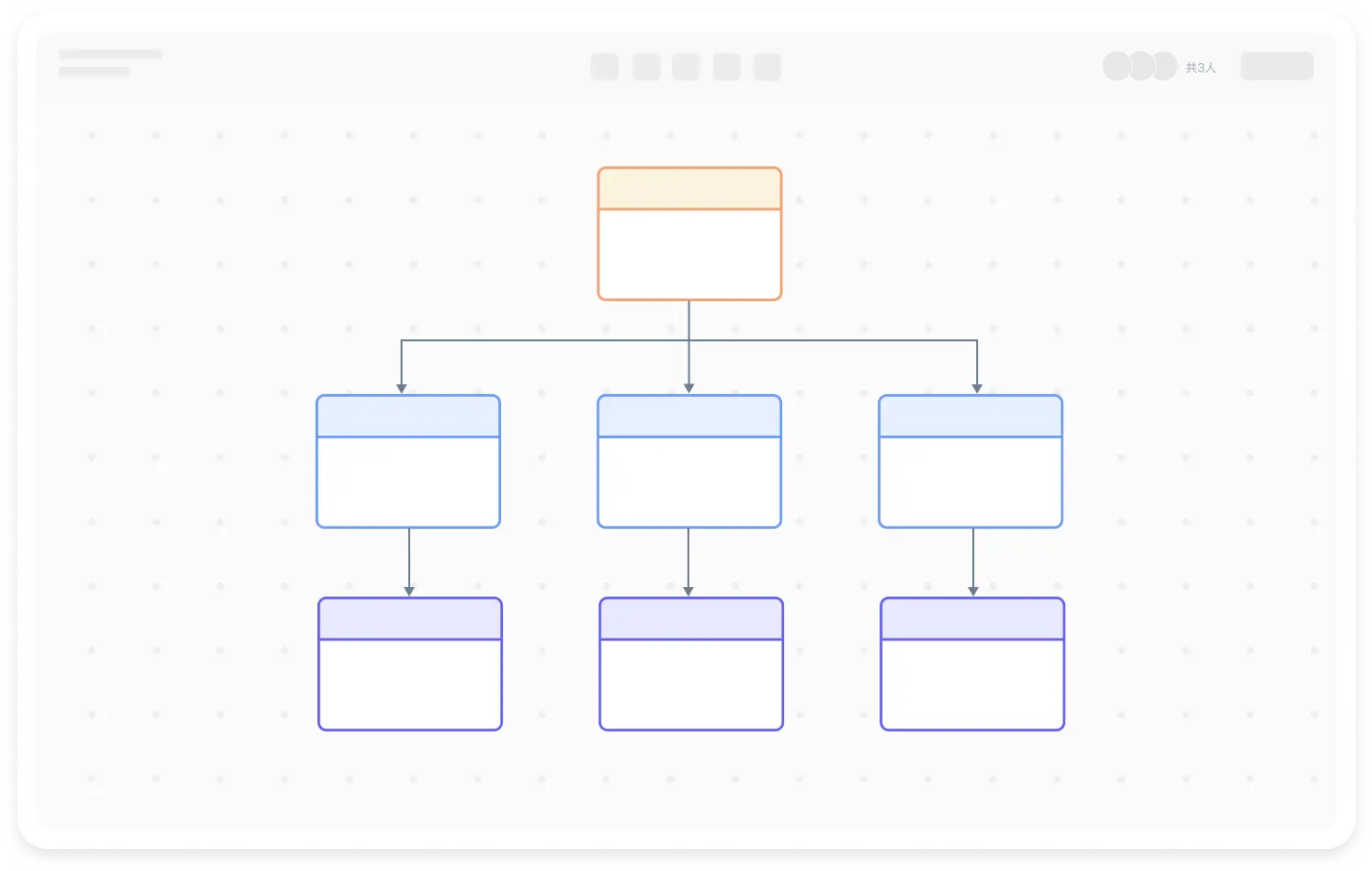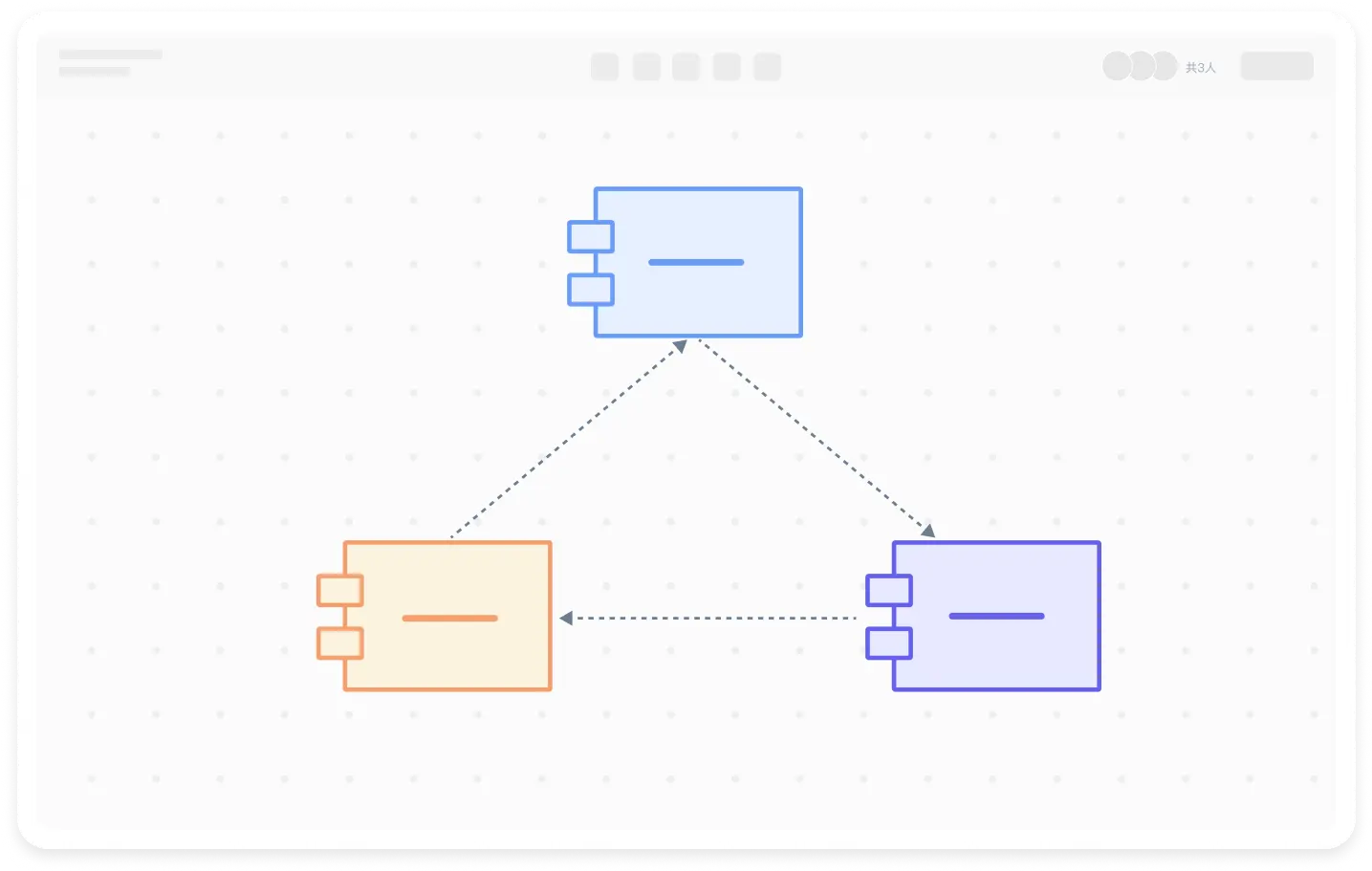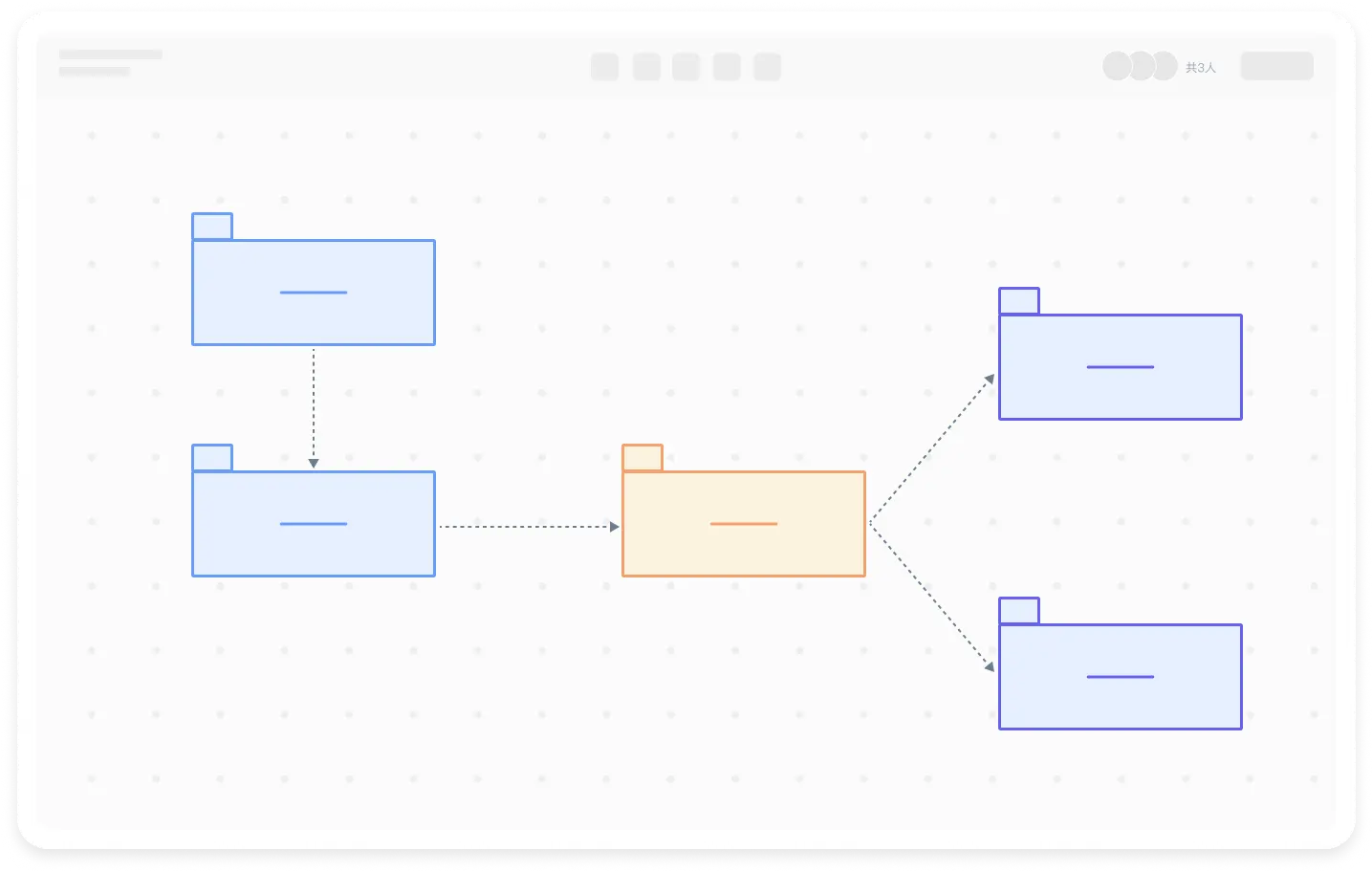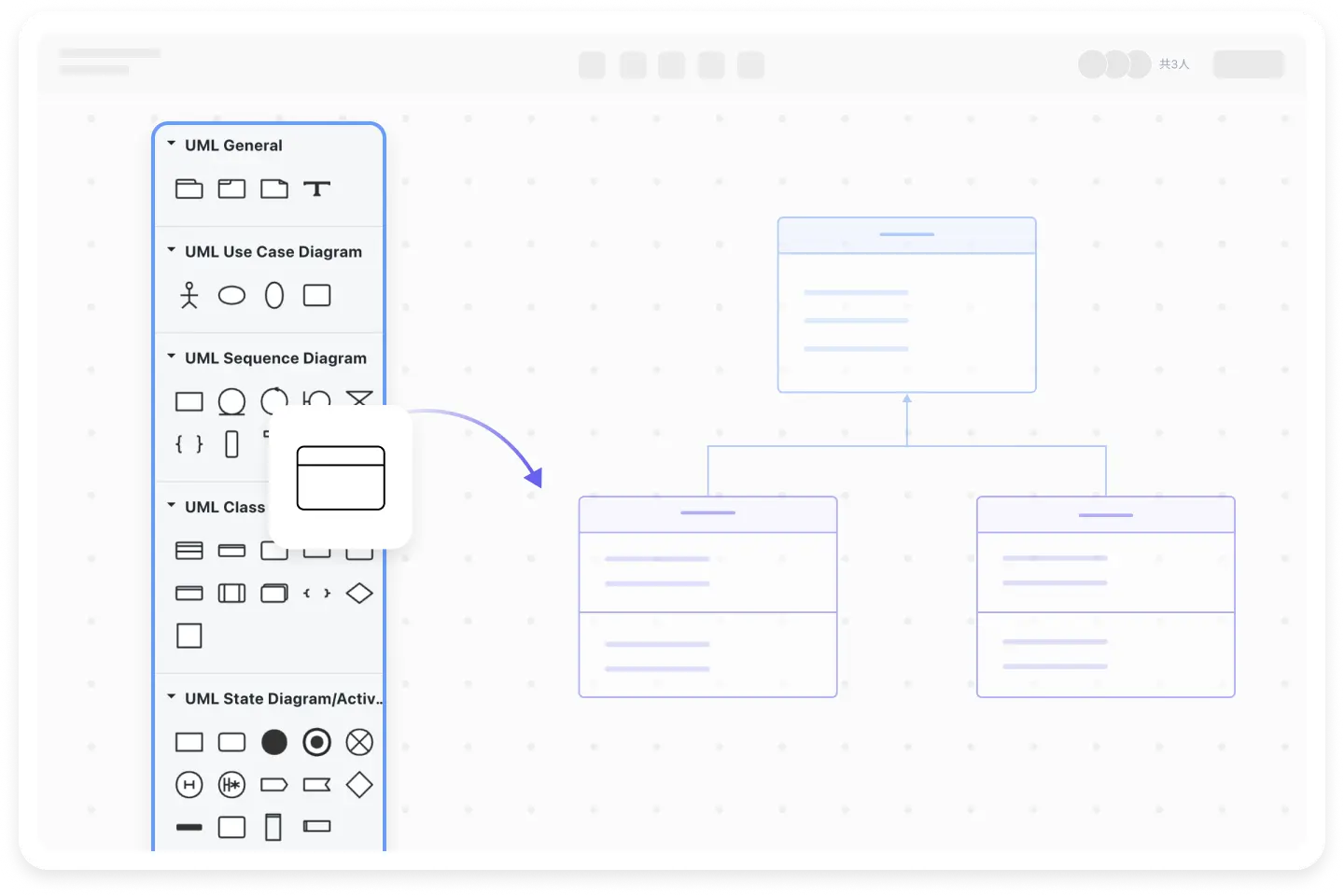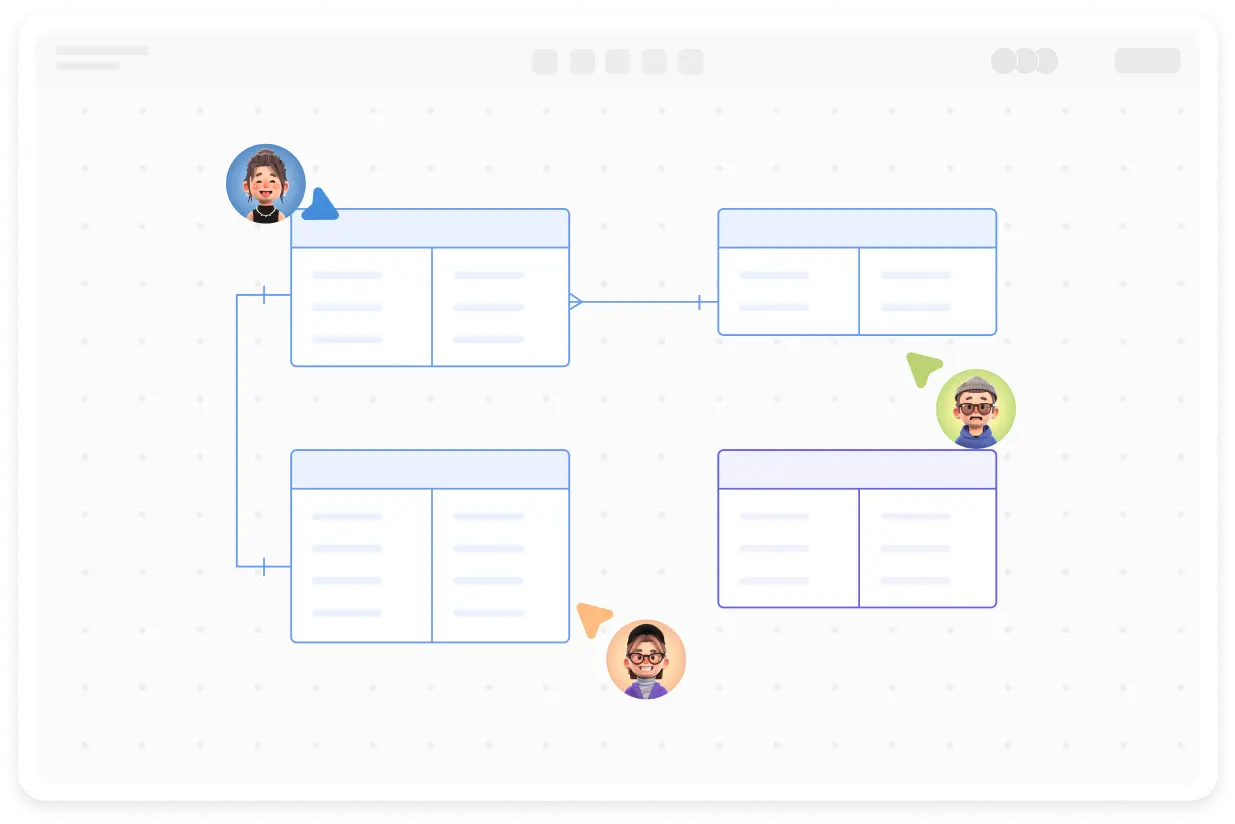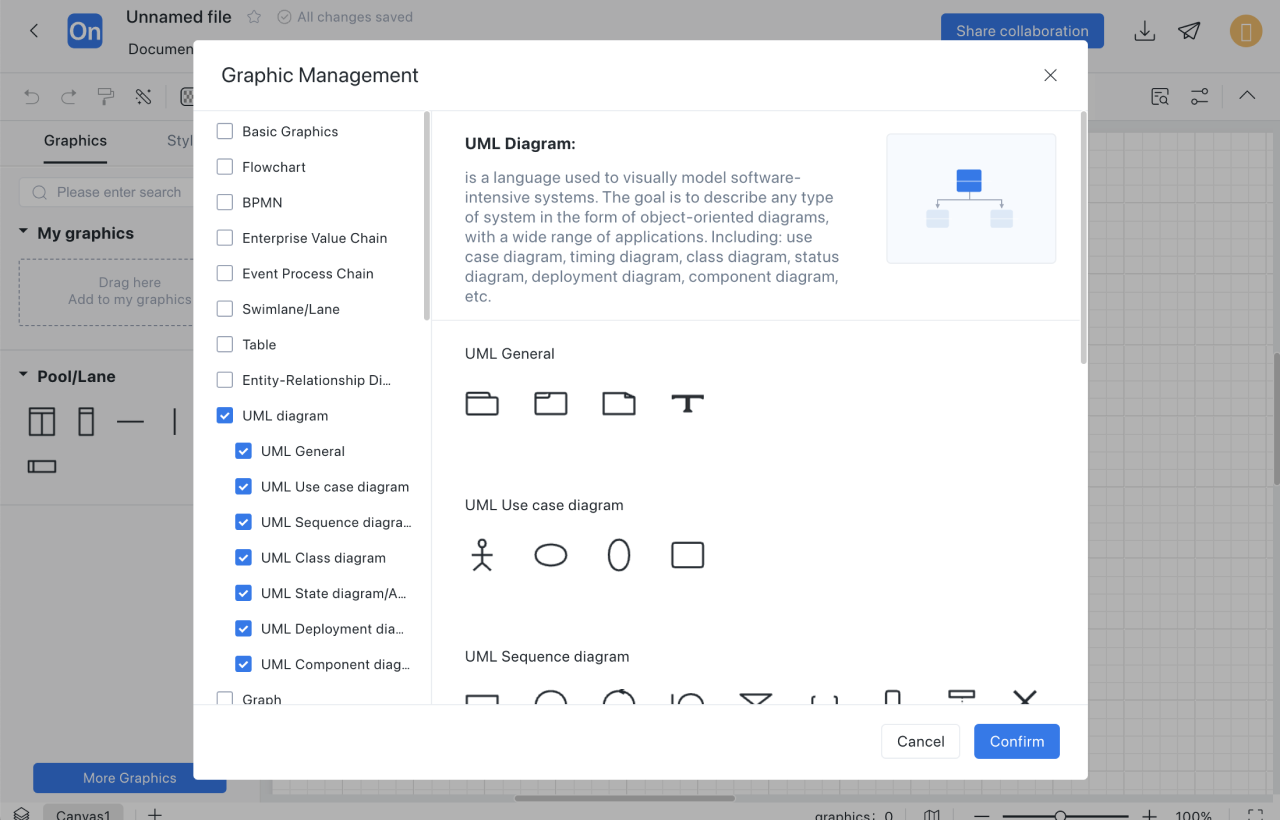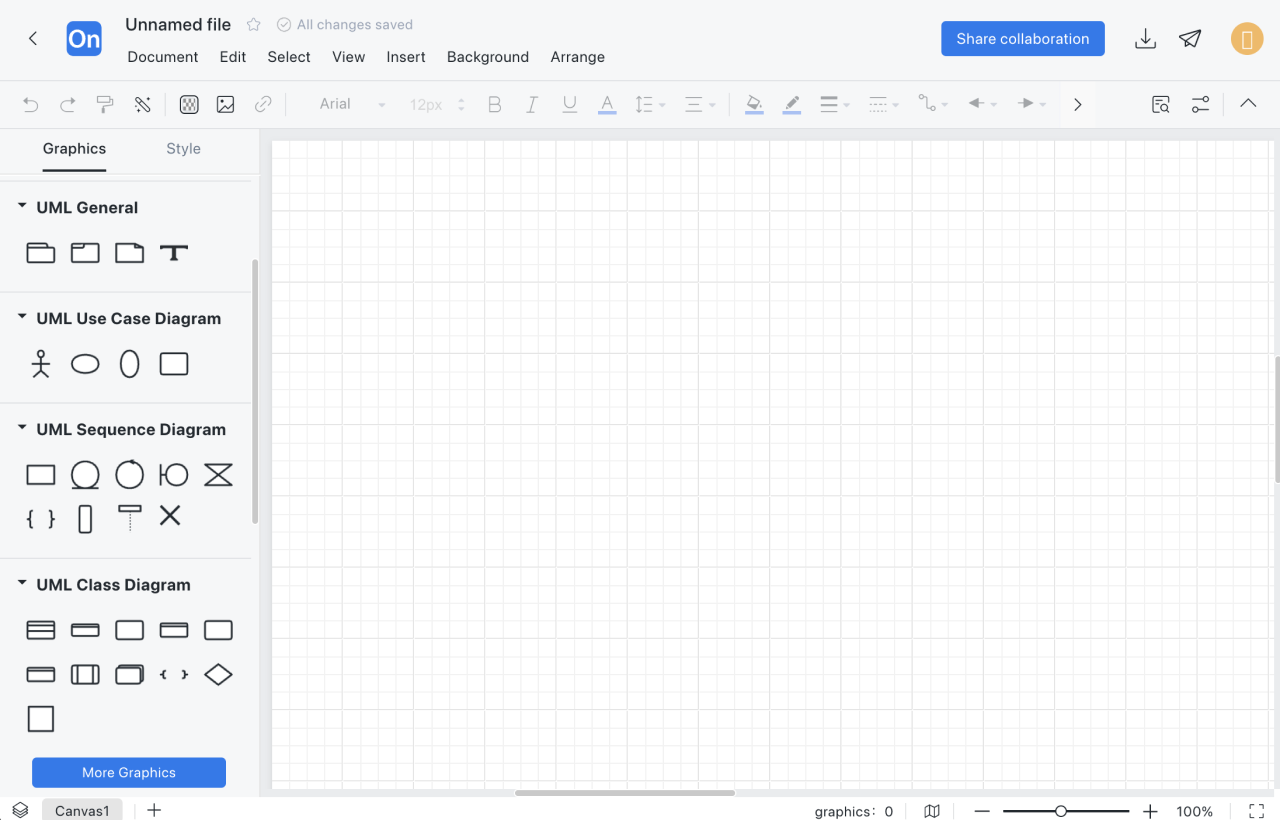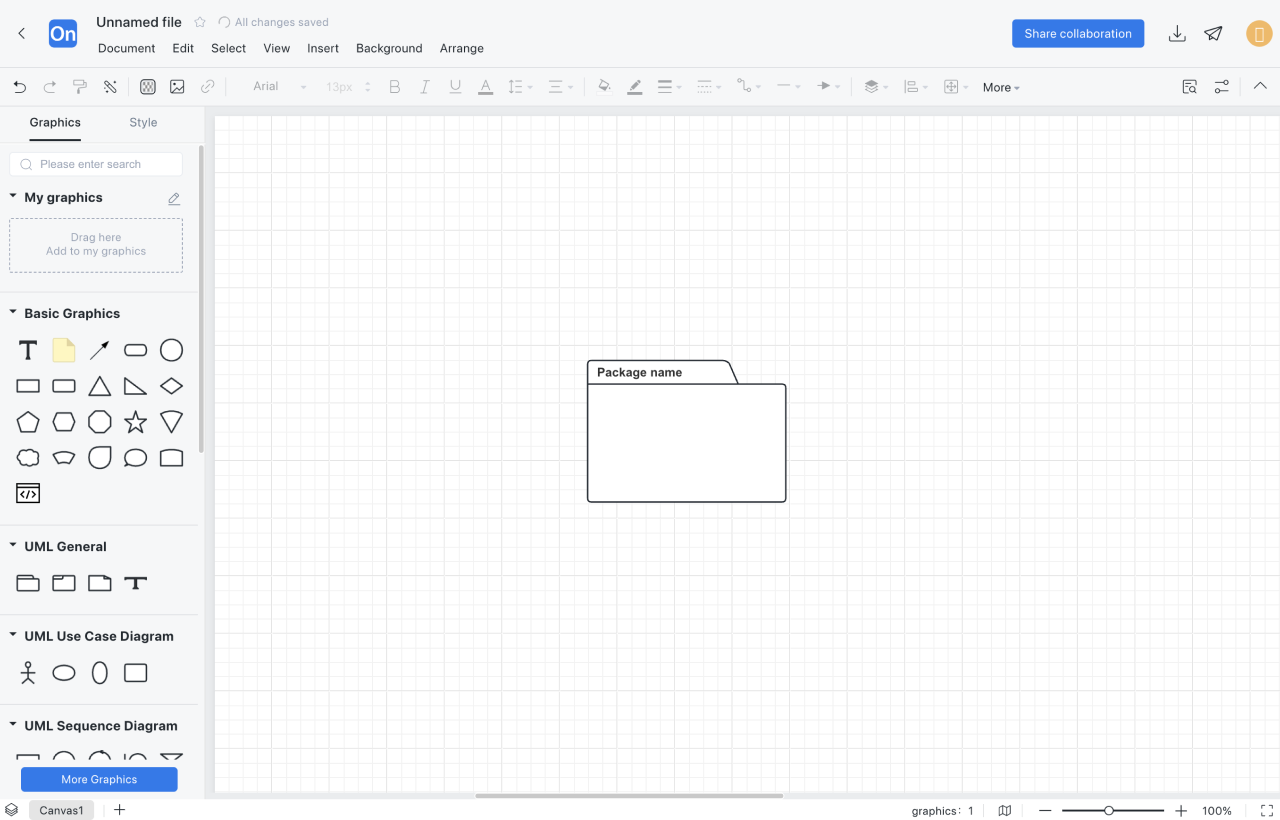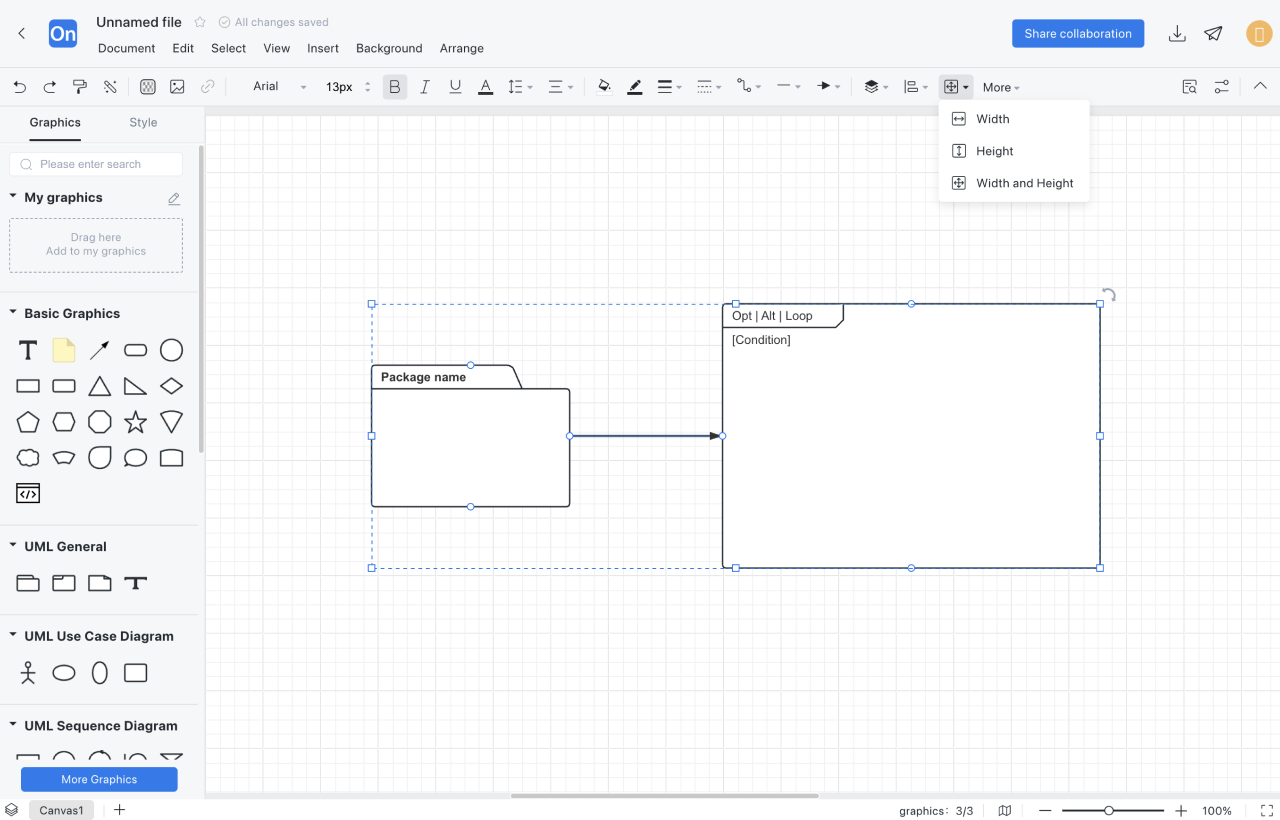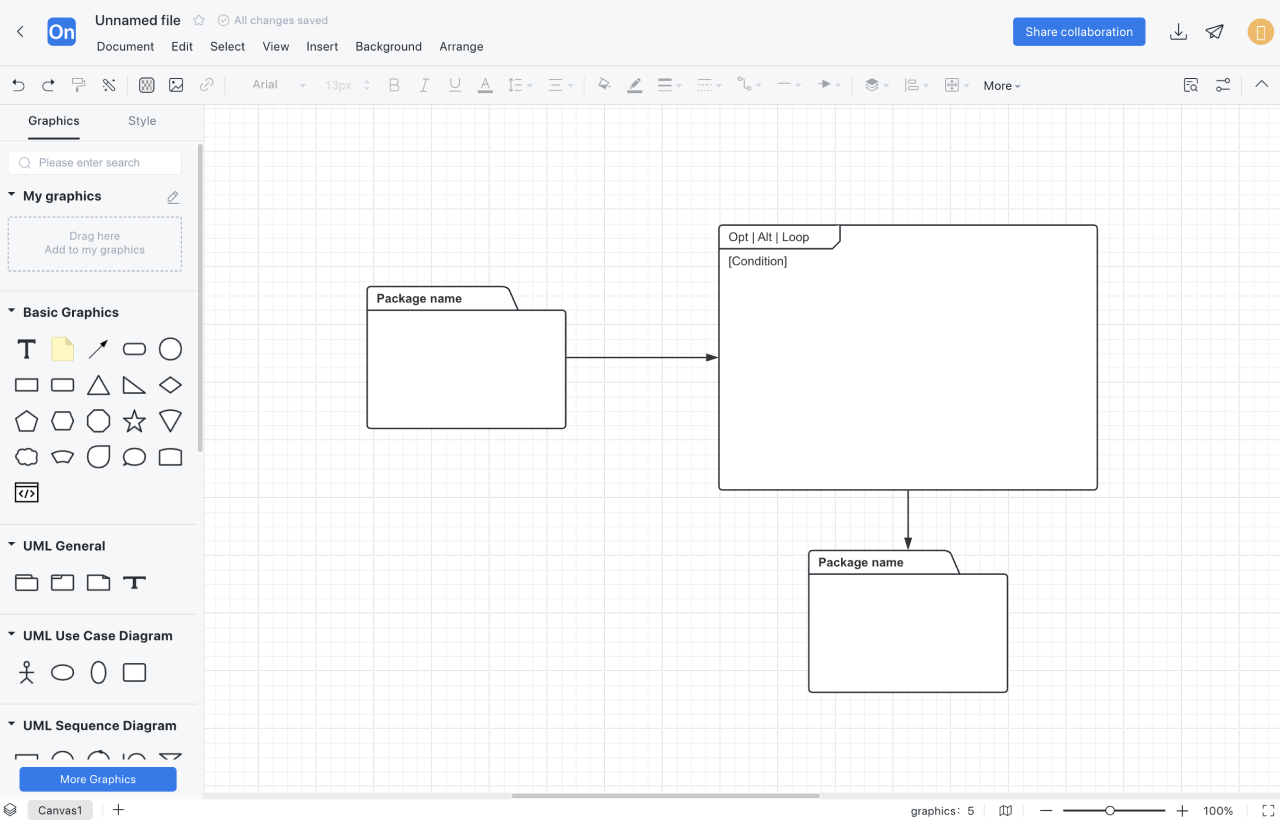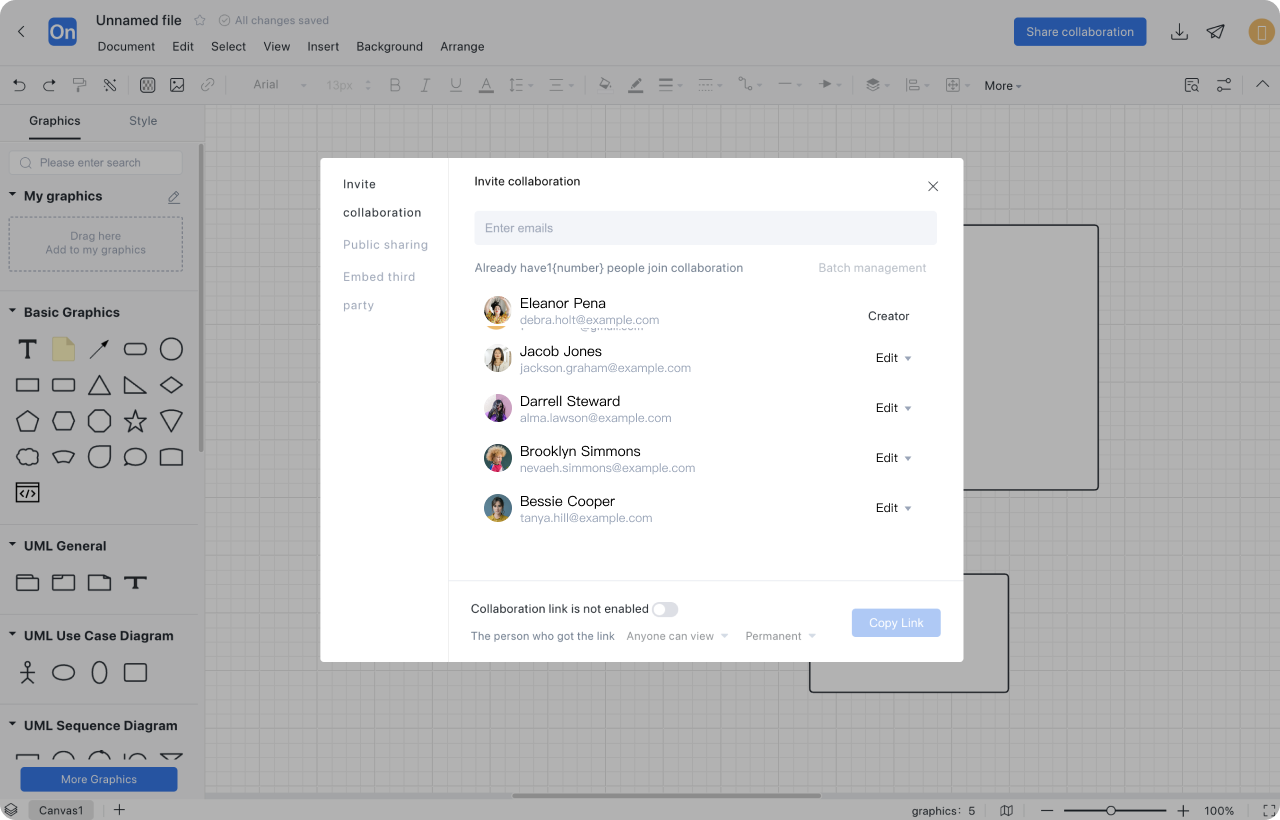Software de modelado UML en línea
Los diagramas UML son un lenguaje estándar para modelar visualmente sistemas con uso intensivo de software y se utilizan para describir la estructura, el comportamiento y las interacciones de un sistema. ProcessOn puede dibujar 14 tipos de diagramas UML en línea, incluidos diagramas de secuencia, diagramas de clases, diagramas de casos de uso, diagramas de actividad, diagramas de estado, etc. Admite IA para generar diagramas UML con un solo clic, y también hay una gran cantidad de plantillas UML de alta calidad para clonar, lo que facilita comenzar.
Preguntas frecuentes sobre diagramas UML
Cómo agregar una biblioteca de gráficos UML
Haga clic en ’Más gráficos‘ en el lado izquierdo del área de dibujo, seleccione el símbolo gráfico ’UML‘ y haga clic en ’Confirmar‘ para verlo en el área de dibujo de la izquierda.
Cómo modificar el estilo gráfico UML
Haga clic en “Estilo” en el lado izquierdo del área de dibujo. ProcessOn proporciona 26 estilos y admite la modificación con un solo clic del estilo de color general.
Cómo modificar la relación de disposición gráfica
Seleccione dos o más gráficos al mismo tiempo y utilice los botones junto a ’Más‘ en la barra de herramientas superior para modificar la disposición, la alineación de distribución, la correspondencia de tamaños y la relación de combinación.
Cómo modificar el estilo de página del diagrama UML
Haga clic en ’Estilo de página‘ en la esquina superior derecha para configurarlo, que admite la modificación del lienzo, la cuadrícula, los saltos de línea y las marcas de agua.
Cómo agregar atributos de datos a un diagrama UML
Haga clic en ’Más‘ y ’Propiedades de datos‘ en la esquina superior derecha para configurar las propiedades de los datos, los tipos de datos y los valores de las propiedades.
Cómo embellecer diagramas UML con un solo clic
El botón ’Embellecer‘ en la esquina superior izquierda se puede utilizar para embellecer los gráficos y las líneas con un solo clic, haciéndolos más hermosos y ordenados.
Cómo restaurar la versión histórica del diagrama UML
ProcessOn guarda automáticamente los registros históricos en la nube. Haga clic en “Archivo” – “Historial” en la esquina superior izquierda, seleccione la versión que desea restaurar y confirme la restauración.